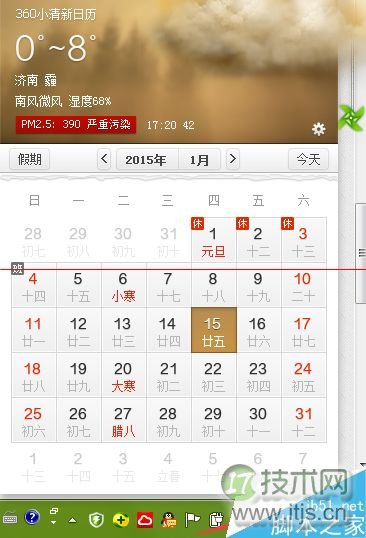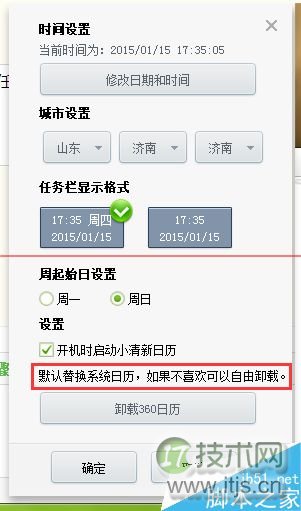今天想查看一下日历,点击Windows 7系统任务栏右侧的时间,弹出了日历,然而该日历只有公历,没有阴历,那么能否更改该任务栏默认日历呢?接下来给大家介绍一下如何替换Windows 7系统任务栏默认日历。

1、首先在电脑上打开360安全卫士软件,版本号10.0.0.1004,在右下角可以看到】【更多】选项,如下图所示。
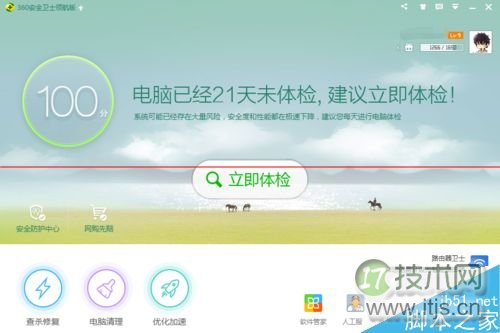
2、点击右下角的【更多】选项,进入全部工具界面,用鼠标滑鼠下翻界面,找到【小清新日历】功能选项,如下图所示。
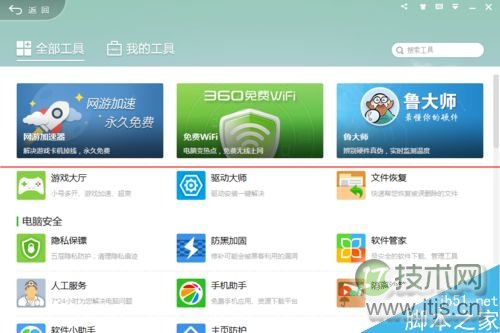
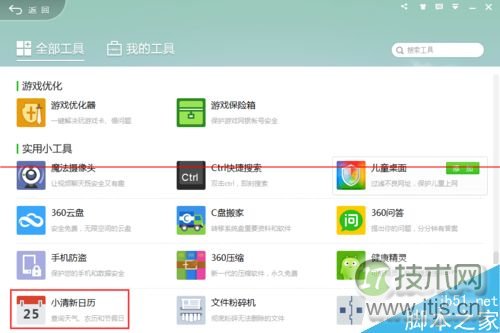
3、然后将鼠标滑动到该日历功能选项,在右上侧弹出添加按钮,如下图所示。
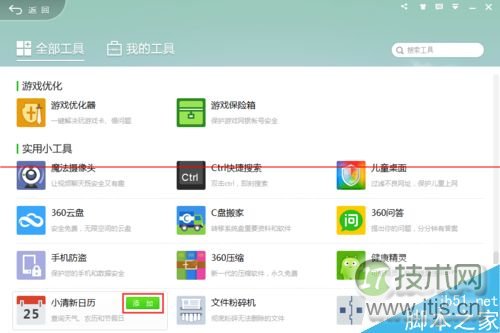
4、点击【添加】按钮,系统会在后台下载该功能,下载完毕后,会在主界面上弹出日历显示窗口,如下图所示。
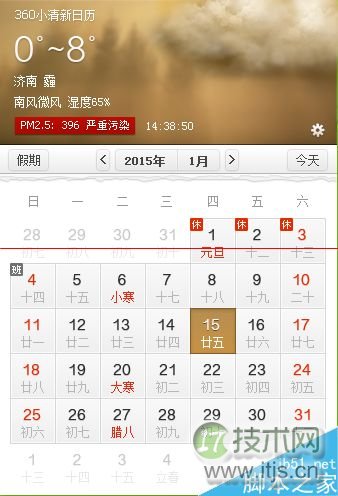
5、假如不需要该软件时,点击鼠标左键即可自动隐藏该日历,不会因为这些小插件影响正常的日常工作,下次使用时,直接点击Windows 7系统任务栏的时间即可弹出该日历。

6、通过以上方法,即可成功替换Windows 7系统任务栏里的默认日历了,如下图所示。